win11重启怎么进入安全模式 Win11如何通过重启进入安全模式
更新时间:2024-03-11 15:51:23作者:yang
Win11是微软最新推出的操作系统,具备许多强大的功能和特性,有时候我们可能会遇到一些问题,需要进入安全模式来解决。安全模式是一种在系统启动时加载最少驱动程序和服务的模式,可以帮助我们排除故障、修复错误。Win11重启后如何进入安全模式呢?在本文中我们将详细介绍Win11如何通过重启进入安全模式的方法。无论是遇到系统崩溃、驱动冲突还是其他问题,掌握进入安全模式的方法将是解决难题的有效途径。让我们一起来了解吧!
1、首先点击开始菜单进入设置,然后选择右侧的“恢复”。
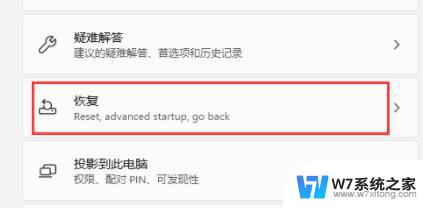
2、然后在其中找到并选择“立即重新启动”。
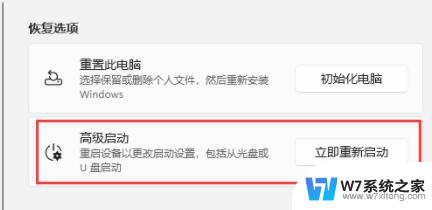
3、然后依次进入“疑难解答-高级选项-启动设置”。
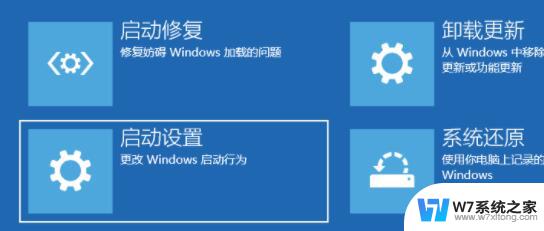
4、在这里选择【重启】,接着按下键盘“F4”进入安全模式。
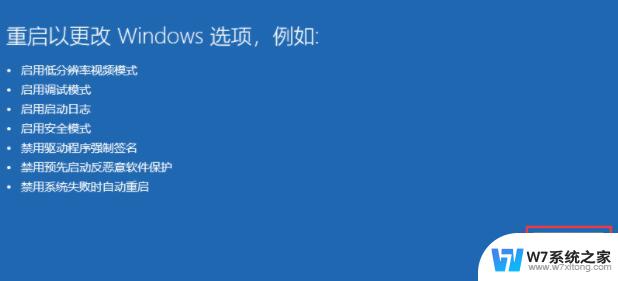
5、然后在安全模式中就可以检查自己的电脑,完成某些操作。例如更新驱动、卸载某些恶意软件、清理病毒什么的。
以上是有关如何进入Windows 11安全模式的全部内容,如果您遇到这种情况,可以按照以上方法解决问题,希望这能对您有所帮助。
win11重启怎么进入安全模式 Win11如何通过重启进入安全模式相关教程
-
 win11进入高级选项按f几 win11按F8进入安全模式的方法
win11进入高级选项按f几 win11按F8进入安全模式的方法2024-03-14
-
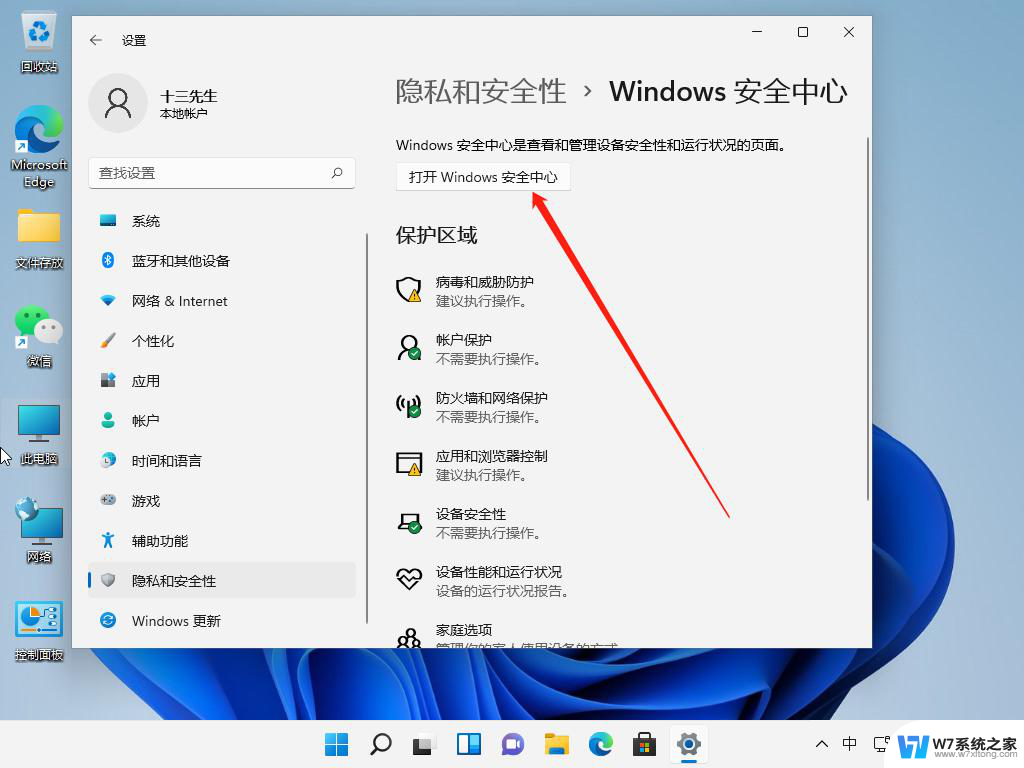 win11如何退出安全模式 如何关闭安卓手机的安全模式
win11如何退出安全模式 如何关闭安卓手机的安全模式2025-01-18
-
 win11反复重启无法进入高级选项 Win11一直重启无法进入系统怎么办解决方法
win11反复重启无法进入高级选项 Win11一直重启无法进入系统怎么办解决方法2024-03-05
-
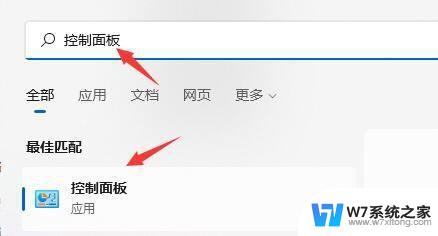 win11进入到桌面关机重启 win11自动重启问题解决方法
win11进入到桌面关机重启 win11自动重启问题解决方法2024-04-21
- 怎么开启win11的护眼模式 Win11电脑护眼模式怎么设置
- win11节电模式怎么关 如何关闭Win11节能模式的通知
- win11护眼模式绿色怎么设置 Win11绿色护眼模式开启步骤
- win11恢复电源模式 Win11如何更改电源模式为省电模式
- win11更新缺少重要的安全和质量修复 Win11更新失败显示缺少重要安全和质量修复的解决办法
- win11以兼容性模式启动 Windows 11兼容模式设置指南
- win11触摸板无法关闭 外星人笔记本触摸板关闭失效怎么处理
- win11internet属性在哪里 win11internet选项在哪里怎么设置
- win11系统配置在哪 win11系统怎么打开设置功能
- gpedit.msc打不开怎么办win11 Win11 gpedit.msc 文件丢失无法打开怎么办
- 打开电脑服务win11 win11启动项管理工具
- windows11已激活但总出现许可证过期 Win11最新版本频繁提示许可信息即将到期怎么解决
win11系统教程推荐
- 1 win11internet属性在哪里 win11internet选项在哪里怎么设置
- 2 win11系统配置在哪 win11系统怎么打开设置功能
- 3 windows11已激活但总出现许可证过期 Win11最新版本频繁提示许可信息即将到期怎么解决
- 4 电脑麦克风怎么打开win11 Win11麦克风权限开启方法
- 5 win11如何设置文件后缀 win11文件后缀修改方法
- 6 指纹录入失败 win11 荣耀50指纹录入失败怎么办
- 7 win11防火墙拦截 Win11 24H2版内存隔离功能如何开启
- 8 如何关闭win11的防火墙和杀毒软件 win11如何关闭防火墙和杀毒软件
- 9 win11显示 任务栏右边 Win11任务栏靠右对齐的方法
- 10 win11不显示视频预览图 Win11 24H2升级后图片无法打开怎么办